Noile tehnologii și caracteristici în Windows Defender pe Windows 10
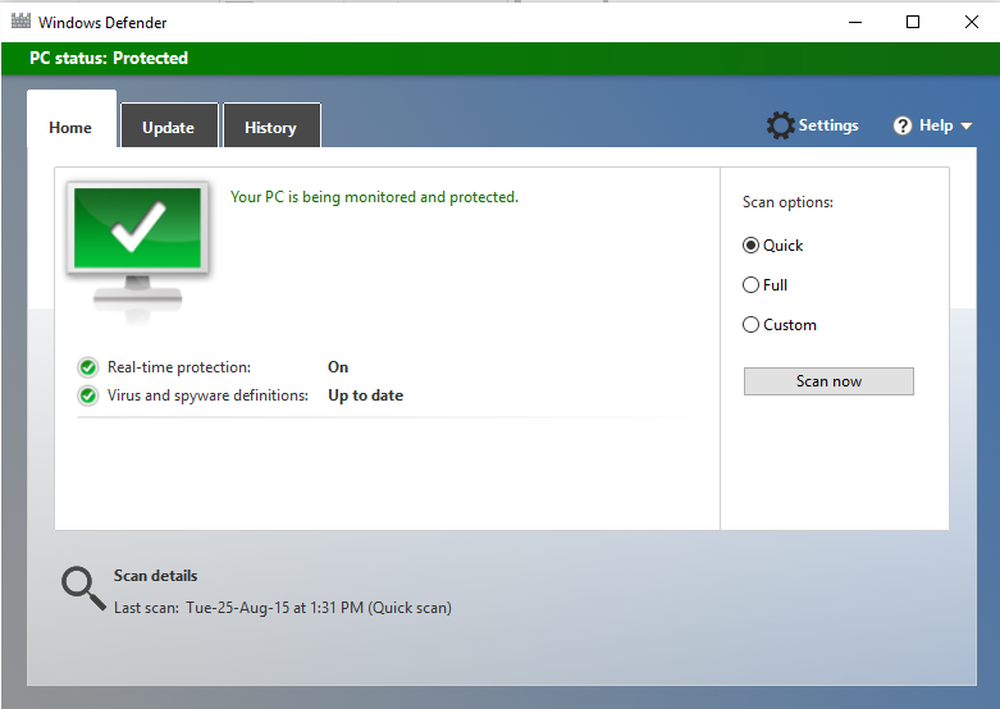
Windows Defender a fost întotdeauna acolo ca parte a ultimelor versiuni ale sistemului de operare Windows. Are o pictogramă separată în Panoul de control de unde puteai controla comportamentul în Windows 10 și în versiunile anterioare. Windows 10 are un Windows Defender puternic. Să aruncăm o privire la Windows Defender în Windows 10, cum funcționează și anumite alte fapte.

Windows Defender în Windows 10
Dacă nu aveți instalat antimalware pe computer, executați implicit Windows Defender. Este bine pentru utilizatorii de acasă, iar pentru persoanele care au nevoie constantă de Internet, protecția Windows Defender este mai mult decât suficientă.
Dacă credeți că Windows Defender nu reușește să funcționeze bine și dacă instalați un alt software antivirus pe computerul care execută Windows 10, sistemul de operare va dezactiva automat Windows Defender și va opri funcționarea acestuia. Aceasta înseamnă că, în loc de Windows Defender, veți rula programul anti-malware instalat.
Cu toate acestea, dacă antimalware-ul este doar un antispyware sau anti-keylogger și nu conține un antivirus, Windows Defender va continua să ruleze în fundal, așa cum se poate observa din fereastra Task Manager din Windows 10.
Afișați Windows Defender în tava de sistem
Windows Defender nu este vizibil în tava de sistem Windows 10 în mod implicit, astfel încât unul ar putea fi sceptic dacă protejează computerul. Dacă doriți, puteți afișa pictograma Windows Defender în tava de sistem Windows 10.
Pentru a face Windows 10 să afișeze Windows Defender:
- Faceți clic pe butonul Start pentru a deschide meniul Start
- Faceți clic pe pictograma Setări pentru a lansa fereastra Setări
- Dați clic pe Actualizare și securitate
- Faceți clic pe a doua opțiune din Windows Update care afișează Windows Defender
- Derulați în jos până jos și faceți clic pe Utilizați Windows Defender
- Pictograma va apărea de acum înainte în tava de sistem Windows 10 de unde puteți rula o scanare sau o puteți configura.
Lucrurile s-au schimbat puțin în Windows 10 v1607 și mai târziu. Acum trebuie să faceți clic pe Activați Windows Defender buton. Dacă utilizați un software antivirus terț, dar ați activat caracteristica Windows Defender Limited Scanning, pictograma va fi vizibilă în zona de notificare.
Citit: Cum să eliminați pictograma Windows Defender în Windows 10.
Windows Defender îmbunătățește caracteristicile
Versiunea Windows Defender din Windows 10 vine cu o mulțime de caracteristici de securitate. Dispune de protecție în cloud pentru a putea opri introducerea de programe malware în computer. Protecția cloud a fost introdus cu Windows 8 în sine și în Windows 10, este mai bine decât înainte. Scopul protecției cloud, potrivit Microsoft, este de a opri malware-ul prima dată când este văzut. Aceasta este pentru a opri malware-ul la porturile în sine, astfel încât acestea să nu poată intra în computer. Protecția bazată pe cloud este o caracteristică opțională, deoarece trimite rapoarte malware către Microsoft, astfel încât și alții să fie protejați. Puteți să îl comutați accesând Settings -> Update and Security -> Windows Defender -> Cloud Protection.
Windows Defender în Windows 10 are, de asemenea tamper de protecție care îi ajută să identifice un program malware dacă malware-ul încearcă să modifice setările de registry sau aplicații. Aceasta previne manipularea frauduloasă atât din conturile administrative, cât și din conturile standard. În unele cazuri, va trebui să adăugați anumite acțiuni în lista de excluderi a Windows Defender, astfel încât să puteți executa acele acțiuni altfel Windows Defender va restabili rapid "tamperul presupus" la starea inițială. Aceasta este o altă caracteristică a Windows Defender în Windows 10. Dacă nu poate preveni manipularea dintr-un motiv oarecare, va restabili rapid setările la starea inițială utilizând VSS.
Fișierele descărcate sunt scanate automat, pe baza sursei de fișiere - web, e-mail etc. - fișierele sunt scanate automat fără a fi necesară intervenția manuală.
Caracteristici noi pe scurt:
- Windows Defender în Windows 10 a îmbunătățit protecția împotriva manipulării, modificarea registrului și a modificării dosarului și întărirea serviciului de protecție în timp real
- Oferă curățare anti-malware în mediul de recuperare Windows
- În Windows 10, Microsoft a implementat o nouă tehnologie care permite Windows Defender să colaboreze strâns cu cererile de control al contului de utilizator (UAC)
- Windows 10 introduce o nouă analiză a evenimentelor securizate pentru Windows, pe care o aplicație de securitate care rulează ca proces protejat, cum ar fi Windows Defender, poate consuma
- Windows Defender din Windows 10 a îmbunătățit capacitățile de detectare, remediere și detectare a malware-ului
- Interfața de scanare anti-malware acceptă noțiunea de sesiune, astfel încât produsele de securitate, precum Windows Defender, să coreleze diferite solicitări de scanare.
Nu există opțiune separată în fișiere meniu context pentru a scana fișierele descărcate. Dacă angajează un antivirus terț, aveți opțiunea de a face clic dreapta pe un fișier descărcat și îl puteți scana pentru viruși. Această opțiune nu este prezentă dacă nu utilizați numai Windows Defender. Dar puteți să adăugați Windows Defender manual în meniul contextual sau să utilizați Windows Ultimate Tweaker pentru a face acest lucru.
Blogul Microsoft are mai multe detalii despre acest lucru. S-ar putea să doriți să o verificați.
Acum citiți: Cum se configurează Windows Defender în Windows 10.


